Cómo instalar el texto sublime 3 en Ubuntu
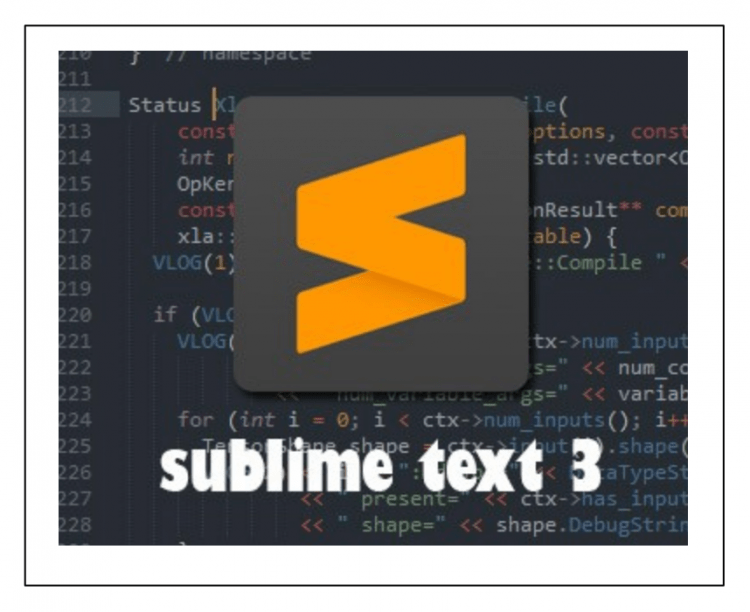
- 3388
- 1040
- Agustín Llamas
Contenido
- Instalación a través de PPA
- Instalación a través del repositorio del fabricante
- Instalación a través de Snap
- Instalación del paquete manualmente
- Usar sin instalación
El editor de texto sublime rápidamente ganó popularidad entre los desarrolladores gracias a un buen equilibrio de simplicidad y funcionalidad. Entre sus ventajas, se puede observar la posibilidad de editar simultáneamente varias secciones del texto, un poderoso sistema de plug -IN, Administrador de paquetes conectados, preservar e insertar fragmentos de texto en teclas calientes. Con todo esto, el texto sublime se puede descargar de forma gratuita y usar sin comprar una licencia.
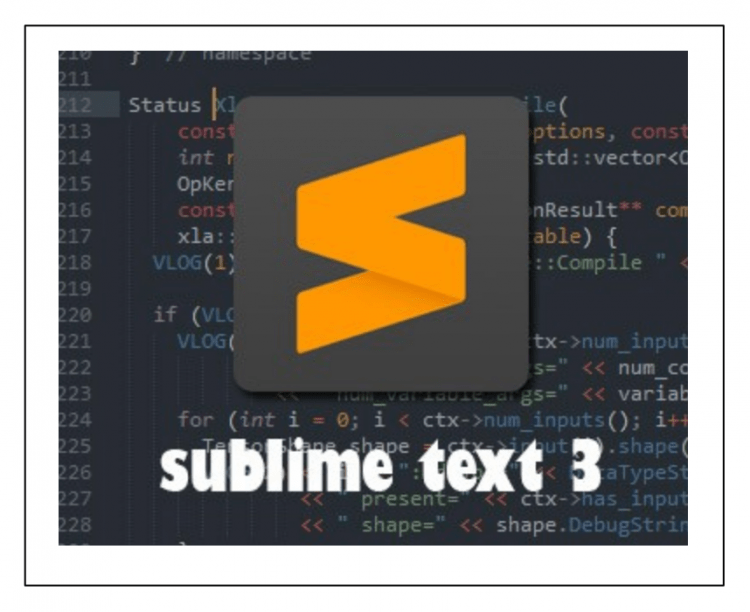
Desafortunadamente, esta aplicación no está en repositorios estándar de muchas distribuciones populares. Por lo tanto, para instalar el texto sublime 3 en Ubuntu, deberá usar las rutas de derivación en lugar de la apelación habitual al centro de aplicaciones. Este artículo describe varias formas de diversos grados de complejidad y conveniencia.
Instalación a través de PPA
Hay un repositorio de usuarios (PPA), en el que siempre está disponible la última versión de Sublime Text of Stable. Para conectarlo, debe ingresar el comando:
Sudo add-apt-repository PPA: webupd8team/sublime-text-3
La utilidad importa automáticamente las claves necesarias para conciliar la integridad de los paquetes.
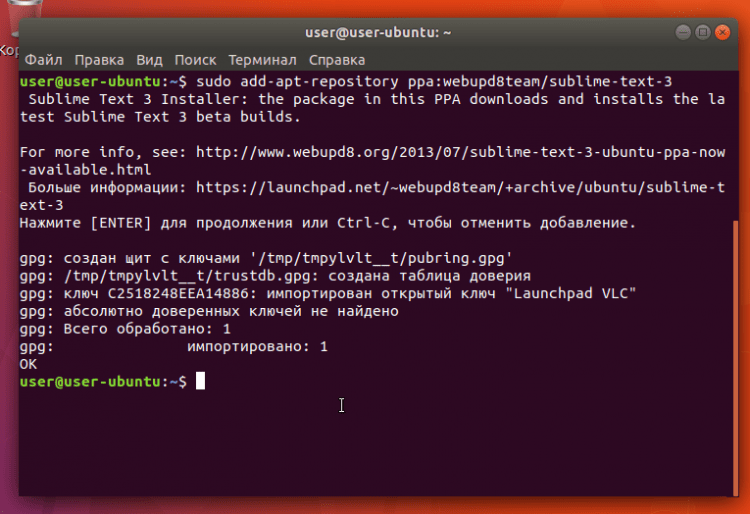
Después de conectar el repositorio, siempre debe actualizar el caché de paquetes; de lo contrario, el administrador de paquetes simplemente no verá el contenido de este repositorio.
Actualización de sudo apto
Y finalmente, instalar la aplicación en sí. El nombre del paquete puede ser engañoso: a pesar del instalador de palabras, este no es un instalador, sino un editor de texto en sí mismo.
Sudo apt install sublime-textinstaller
Ahora el texto sublime instalado se puede lanzar al mando en la terminal "SUBR", pero mucho más conveniente: a través del tablero Gnome 3.
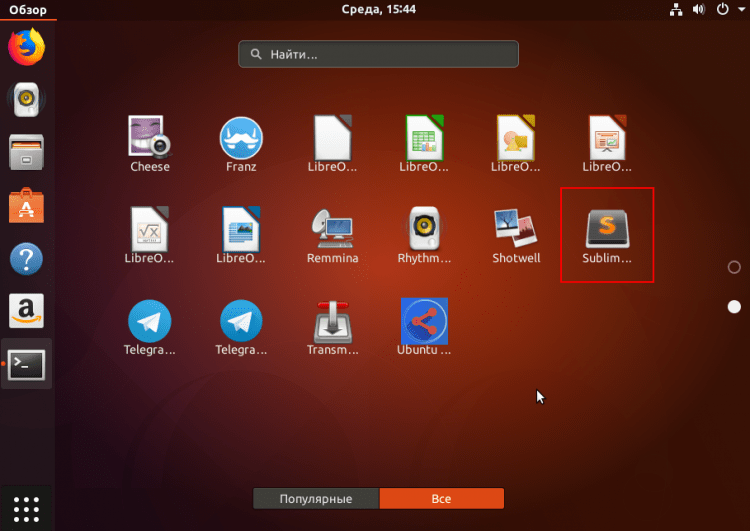
Si la aplicación no necesita, el comando puede eliminarla:
Sudo apt purge sublime-text-innstaller
Después de eso, es mejor eliminar el repositorio conectado PPA para evitar posibles problemas al instalar y actualizar paquetes:
SUDO Add-SAPT-Repository-Remove PPA: WebUpd8Team/Sublime-Text-3Actualización de sudo apto
Instalación a través del repositorio del fabricante
Los desarrolladores del editor de textos han creado recientemente su propio Deb-Ro-Posterior, que se puede conectar de manera similar al sistema. Esta opción parece más preferible: aún es mejor confiar en los propios desarrolladores del programa que en usuarios comunes con su PPA.
Primero debe instalar adicionalmente el paquete APT-Transport-HTTPS:
Sudo apt install apt-transport-https
El siguiente paso es importar claves:
Wget -qo - https: // descargar.Texto sublime.Com/sublimehq-pub.GPG | Sudo apt-key agregar -

Conexión de un repositorio estable:
Echo "Deb https: // Descargar.Texto sublime.Com/apt/stable/"| sudo tee/etc/apt/fuentes.Lista.D/text sublime.Lista
Y el procedimiento estándar para actualizar el caché de paquetes y la instalación de la aplicación:
Actualización de sudo aptoSudo apt install sublime-text
Es suficiente ordenar para eliminar:
Sudo apto purge-text sublime
Pero también debe eliminar el repositorio del desarrollador conectado del sistema. Tendrás que hacerlo manualmente. La primera forma es abrir un centro de aplicaciones e ir a su configuración.
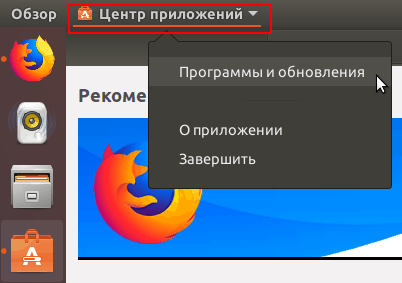
En la ventana que se abre a la pestaña "Otro software", seleccione el repositorio (más precisamente, innecesario) y haga clic en el botón "Eliminar".
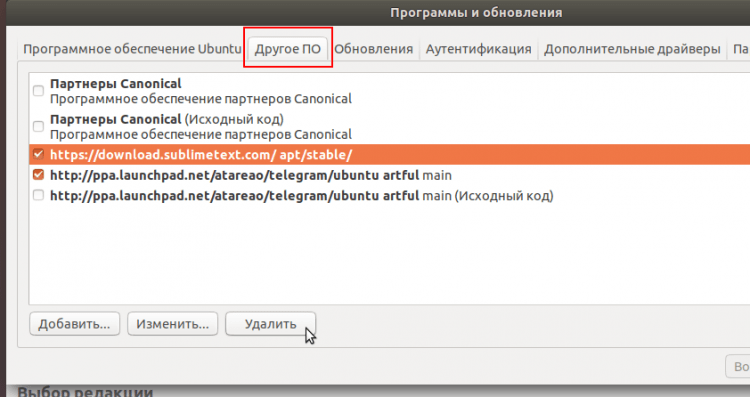
La segunda forma es eliminar el archivo creado anteriormente:
Sudo rm/etc/apt/fuentes.Lista.D/text sublime.Lista
El paso final de cualquiera de estas dos maneras es actualizar el caché del paquete:
Actualización de sudo apto
Instalación a través de Snap
En las últimas versiones de Ubuntu, apareció el soporte "Frozen" del sistema SNAP, reemplazando los habituales repositorios de Deb, entregados de la tradicional "Administración Administrativa" de Linux. A través de Snap, puede instalar fácilmente el texto sublime 3 con un solo equipo:
Sudo snap install sublime-text-3-classic--Candidate
Después de eso, aparecerá un ícono del último ensamblaje estable del editor de texto en Dashboard.
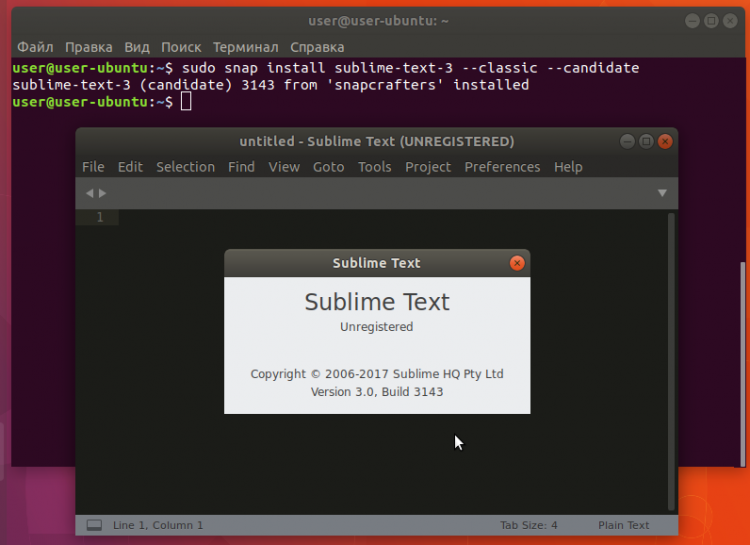
Eliminarlo es igual de fácil, un equipo es suficiente:
Sudo snap elimina sublime-text-3
Instalación del paquete manualmente
Puede descargar el paquete Sublime Text 3 Deb e instalarlo haciendo clic en.mi. Use el mismo método que se ha utilizado en Windows durante décadas para instalar aplicaciones. Para descargar el paquete DEB, debe ir a la página PKGS correspondiente.Org y haga clic allí en el enlace de carga.
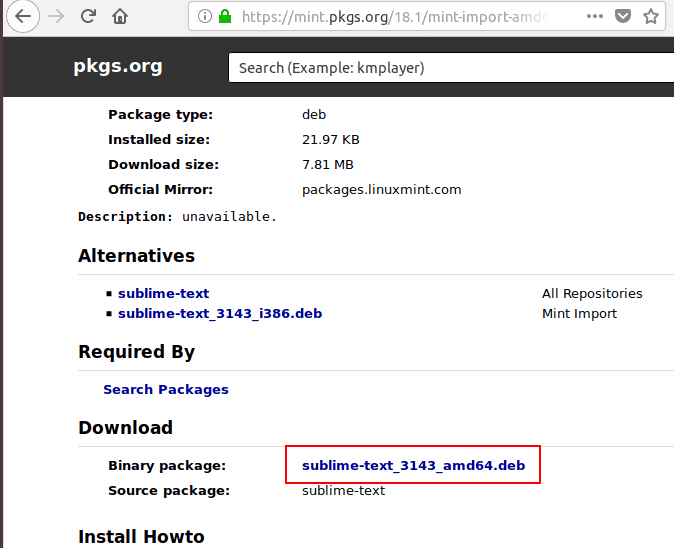
Después de eso, debe encontrar un paquete DEB descargado en la "carga" del directorio de inicio y hacer clic en él con un mouse. La utilidad de la instalación de los paquetes del Centro de Apéndice se abrirá. Para la instalación, presione el botón "Instalar" y espere.
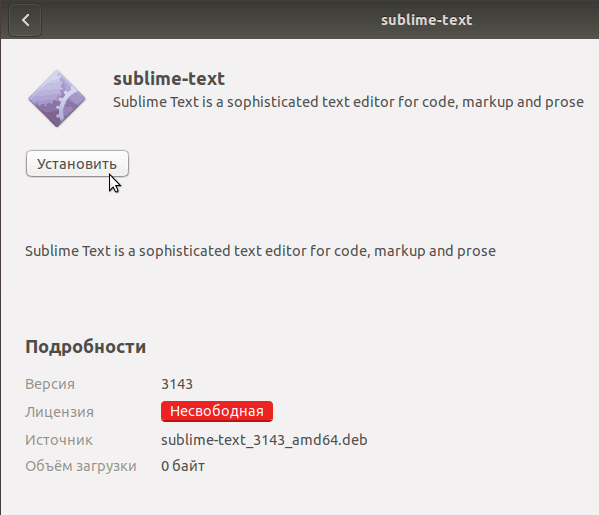
El ícono de lanzamiento de un editor de texto aparecerá en el tablero. Para eliminar el texto sublime 3, si no es necesario, solo ingrese el comando:
Sudo apto purge-text sublime
Usar sin instalación
Y finalmente: no es necesario instalar el programa para usarlo. Puede descargar Tarball Sublime Text 3, desempaquétalo en un lugar conveniente y ejecutarlo desde allí desde allí.
Para hacer esto, debe ir a una de las páginas del sitio web oficial del proyecto y hacer clic en el enlace seleccionado. Navegador descarga el alquitrán del archivo.BZ2 en la carpeta de "carga" del directorio de inicio.
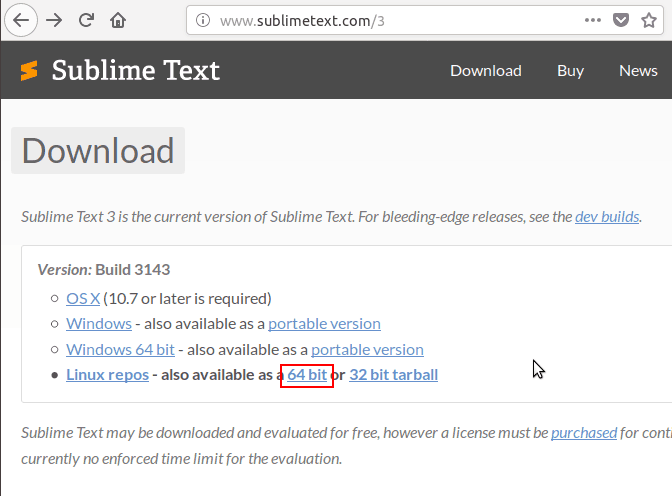
Este archivo debe desempaquetarse en la carpeta actual.
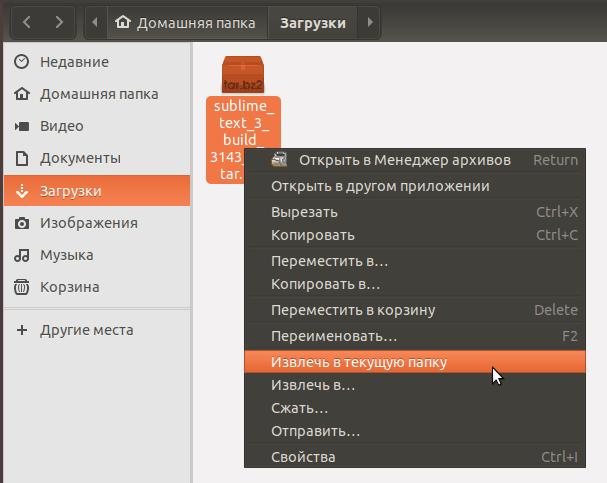
Luego ingrese la carpeta emergente y transfiera el directorio sublime_text_3 a cualquier lugar conveniente, por ejemplo, en la carpeta de aplicaciones en el catálogo de inicio (dicha carpeta primero debe crearse). Ahora, para iniciar un editor de texto, simplemente haga clic en el archivo ejecutable "sublime_text".
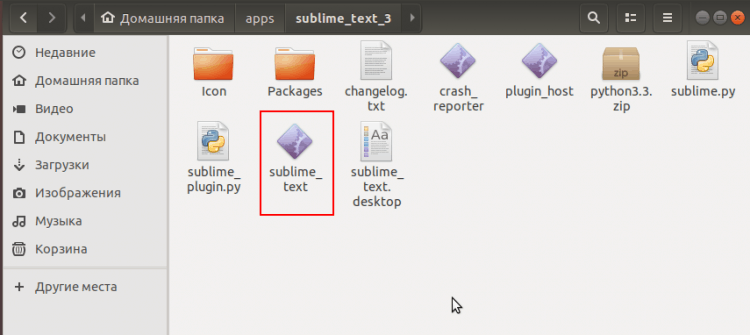 La ventaja de este método: no hay necesidad de meterse con los repositorios y un administrador de paquetes. Para eliminar el programa, es suficiente eliminar la carpeta Sublime_Text_3. Pero también hay desventajas:
La ventaja de este método: no hay necesidad de meterse con los repositorios y un administrador de paquetes. Para eliminar el programa, es suficiente eliminar la carpeta Sublime_Text_3. Pero también hay desventajas:
- La aplicación no se actualizará cuando se publiquen nuevas versiones;
- Para el lanzamiento, tendrá que abrir un administrador de archivos cada vez;
- Puede haber problemas con módulos y bibliotecas.
Por lo tanto, en Linux, la tradición es tan estable para instalar aplicaciones solo a través del Administrador de paquetes, y es mejor no retirarse de esta tradición sin necesidad extrema.
- « Minería de criptomonedas por dónde empezar?
- Cortana en Windows 10 todo lo que quería saber, pero tenían miedo de preguntar »

